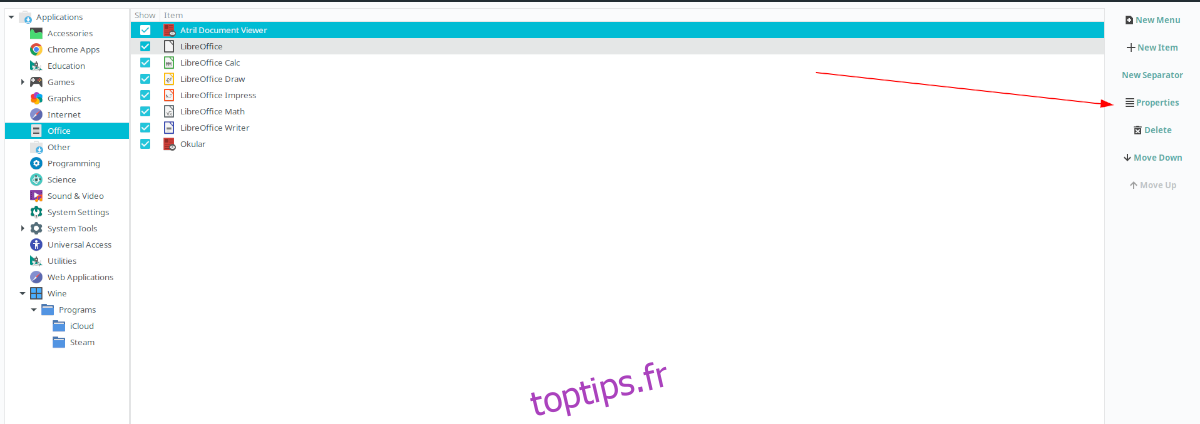Avez-vous déjà voulu modifier les raccourcis d’applications sur Ubuntu? Vous ne comprenez pas comment faire? Nous pouvons aider! Suivez ce guide pendant que nous vous montrons comment modifier les raccourcis d’application dans le menu de l’application Ubuntu.
Remarque: l’éditeur de menu Alacarte fonctionne sur toutes les saveurs d’Ubuntu, pas seulement sur la version principale d’Ubuntu. Il fonctionnera également sur tous les systèmes d’exploitation Linux basés sur Ubuntu, et même sur d’autres systèmes d’exploitation Linux. Pour plus d’informations sur Alacarte, Cliquez ici.
Table des matières
Installation d’Alacarte
L’éditeur de menu Alacarte doit être installé sur votre PC Ubuntu. Pour installer le programme Alacarte, ouvrez une fenêtre de terminal en appuyant sur Ctrl + Maj + T ou Ctrl + Alt + T sur le clavier. Ensuite, utilisez la commande Apt ci-dessous pour installer le programme.
sudo apt install alacarte
Vous ne voulez pas utiliser la ligne de commande dans Ubuntu? Voici comment installer l’application Alacarte avec l’interface graphique, décomposée dans un processus étape par étape facile à comprendre.
Étape 1: Ouvrez le Centre logiciel Ubuntu en le recherchant dans le menu de l’application sur votre PC Ubuntu.
Étape 2: autorisez le chargement du centre logiciel Ubuntu. Une fois le chargement terminé, recherchez le champ de recherche et cliquez dessus avec la souris pour accéder à la fonction de recherche du Centre logiciel.
Étape 3: Tapez «Alacarte» dans le champ de recherche. Ensuite, appuyez sur la touche Entrée. Appuyer sur Entrée vous permettra d’exécuter une recherche dans les sources logicielles d’Ubuntu pour le programme d’édition de menu Alacarte.
Étape 4: Parcourez les résultats de la recherche de l’application «Alacarte», puis cliquez dessus avec la souris. En cliquant sur «Alacarte» dans les résultats de la recherche, vous accédez à la page d’installation de l’application dans Ubuntu Software Center.
Étape 5: Recherchez le bouton «Installer» et cliquez dessus avec la souris pour lancer l’installation de l’éditeur de menu Alacarte sur votre PC Ubuntu.
Étape 6: Après avoir cliqué sur le bouton «Installer» dans Ubuntu Software Center, vous verrez une fenêtre d’invite de mot de passe apparaître à l’écran. Entrez le mot de passe de votre utilisateur actuel dans l’invite et appuyez sur Entrée sur le clavier pour le soumettre.
Une fois que vous avez entré votre mot de passe dans l’invite, le Centre logiciel Ubuntu commencera à installer l’application Alacarte sur votre PC Linux Ubuntu. Asseyez-vous et soyez patient, car l’installation complète peut prendre quelques secondes.
Lorsque l’installation d’Alacarte est terminée, recherchez le bouton «Lancer» dans Ubuntu Software Center pour démarrer instantanément le programme!
Modifier les raccourcis de l’application dans le menu de l’application Ubuntu
Pour modifier les raccourcis d’application dans le menu de l’application Ubuntu, ouvrez Alacarte sur le bureau Ubuntu. Pour ce faire, appuyez sur Win sur le clavier, recherchez «Alacarte» dans le menu, et cliquez dessus pour lancer. Ensuite, suivez les instructions étape par étape ci-dessous.
Remarque: si vous ne trouvez pas Alacarte dans le menu de l’application, appuyez sur Alt + F2 pour ouvrir le lanceur rapide. Ensuite, tapez la commande alacarte et appuyez sur la touche Entrée pour lancer le programme.
Étape 1: À l’intérieur d’Alacarte, vous verrez tout le menu de l’application Ubuntu séparé en catégories individuelles. Il existe de nombreuses catégories différentes disponibles. Parcourez les catégories et cliquez sur celle qui contient le raccourci d’application que vous souhaitez modifier sur Ubuntu.
Étape 2: Après avoir cliqué sur le raccourci de l’application dans Alacarte, recherchez le bouton «Propriétés» et sélectionnez-le. Cliquer sur «Propriétés» fera apparaître une fenêtre «Propriétés du lanceur».
Étape 3: Dans la fenêtre «Propriétés du lanceur», effectuez vos modifications. Pour changer le nom d’un programme sur votre PC Ubuntu, recherchez «Nom» et changez le nom dans la zone de texte. Ou, modifiez la commande en cliquant sur la case «Commande». Changez l’icône du programme en cliquant sur l’icône existante à gauche.

Étape 4: Cliquez sur le bouton «OK» lorsque vous avez terminé de modifier le raccourci de votre application dans Alacarte. Ubuntu devrait automatiquement mettre à jour les modifications apportées.
Suppression des raccourcis d’applications
Vous souhaiterez peut-être supprimer une application du menu des applications d’Ubuntu afin qu’elle n’apparaisse plus. Voici comment procéder.
Étape 1: Parcourez les catégories à gauche et sélectionnez celle contenant le raccourci d’application que vous souhaitez supprimer dans le menu de l’application Ubuntu.
Étape 2: Sélectionnez le raccourci de l’application dans Alacarte avec la souris.
Étape 3: Trouvez le bouton «Supprimer» sur le côté droit, et cliquez dessus avec la souris pour supprimer le raccourci du menu de l’application Ubuntu et du système de fichiers de votre PC Ubuntu lui-même.
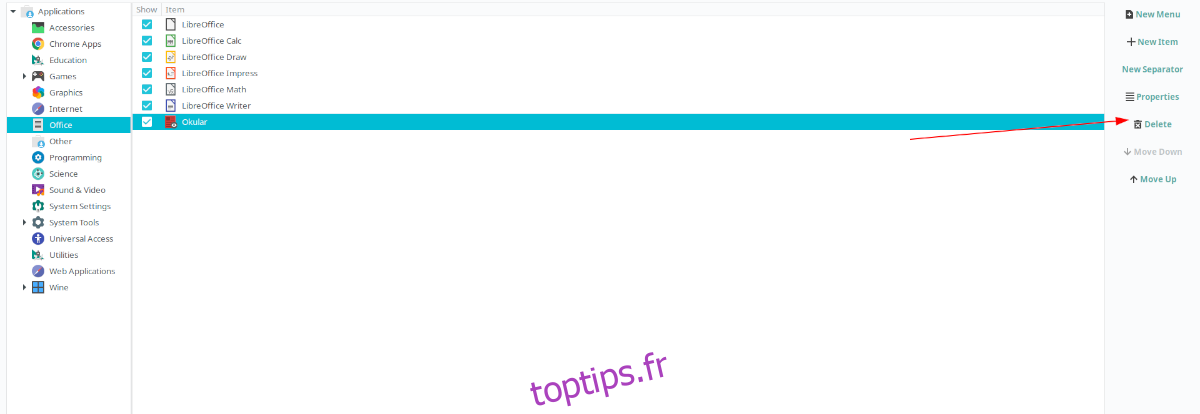
Répétez ce processus pour supprimer autant de raccourcis d’application du menu de l’application Ubuntu que nécessaire.
Créer de nouveaux raccourcis
Vous voulez créer un nouveau raccourci d’application dans le menu de l’application Ubuntu? Procédez comme suit.
Étape 1: Cliquez sur les catégories à gauche avec la souris.
Étape 2: Trouvez le bouton «Nouvel élément» et cliquez dessus avec la souris.
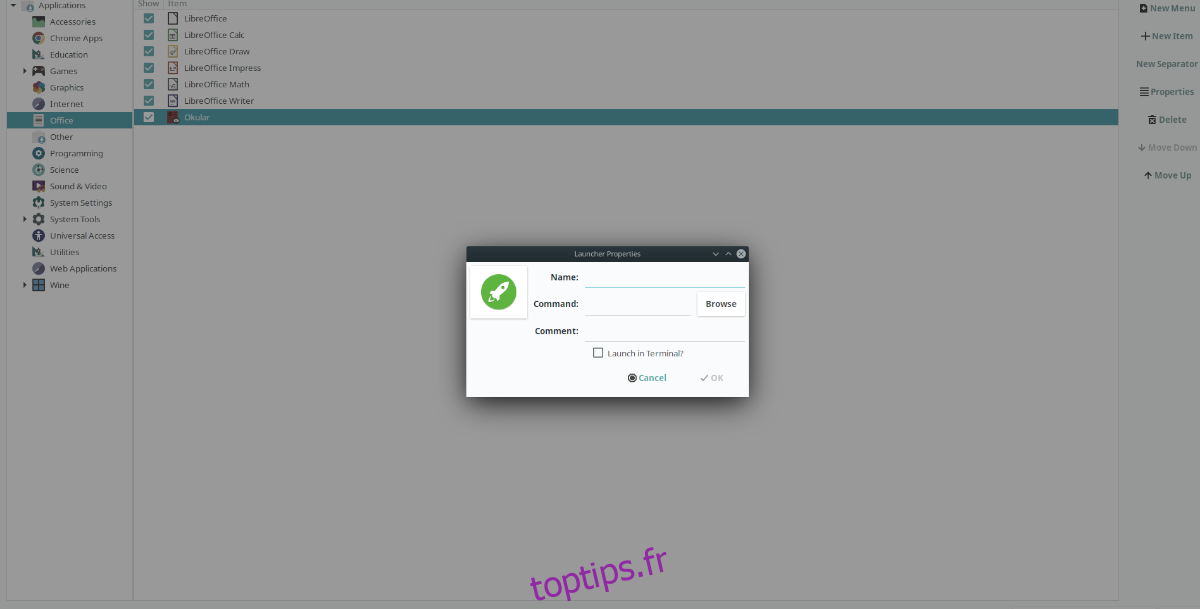
Étape 3: Utilisez le menu du lanceur pour créer un nouveau raccourci.
Cliquez sur « OK » lorsque vous avez terminé pour enregistrer le nouveau raccourci.